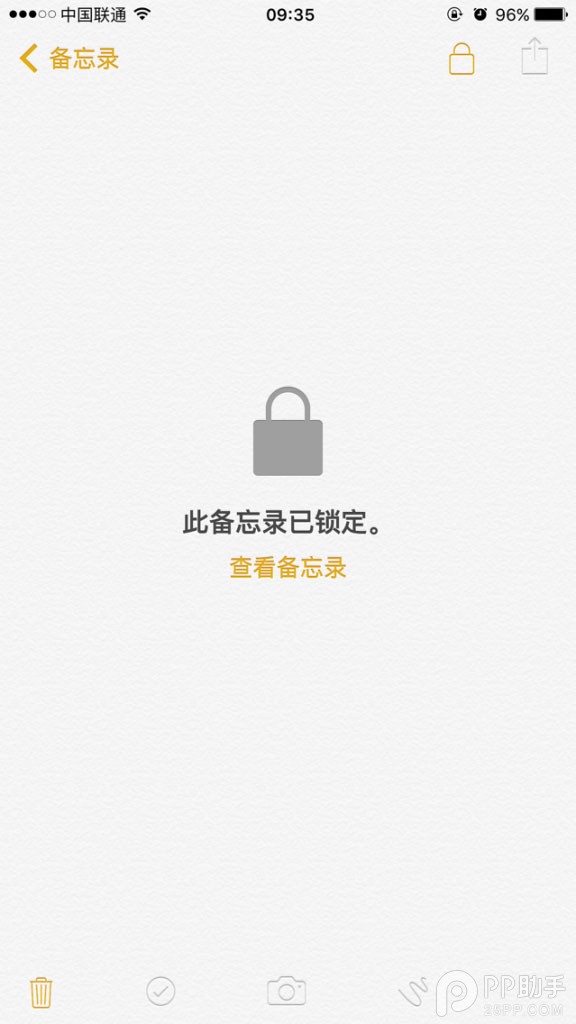iOS9.3正式版升级教程详解
iOS9.3正式版升级教程详解。今天凌晨,苹果发布了iOS9.3正式版,修复了1970日期,Error53错误等重要Bug,还带来了全新Night Shift功能等(iOS9.3正式版新特性汇总详情),值得果粉用户升级。那么,iOS 9.3怎么升级?下面电脑百事图老师小编带来详细的iOS9.3正式版升级图文教程,方法步骤如下。

iOS 9.3怎么升级 iOS9.3正式版升级教程详解
iOS9.3正式版升级须知与准备:
1、iPhone/iPad设备需要支持iOS9.3,一些过来的设备,如iPhone 4,一代iPad则不支持,需要iPhone4s以上版本机型,本文图老师小编以iPhone 6 OTA升级iOS9.3为例。
2、升级iOS9.3正式版有2种方法,一种是OTA在线升级,另外一种是刷机升级。由于OTA升级最为简单方便,值得大家推荐,本文即以OTA方式升级为例。
3、iPhone设备需要连接上Wifi无线网络才能进行OTA方式升级,连接Wifi方法是进入设置 - 无线局域网 - 然后连接Wifi即可,如图。
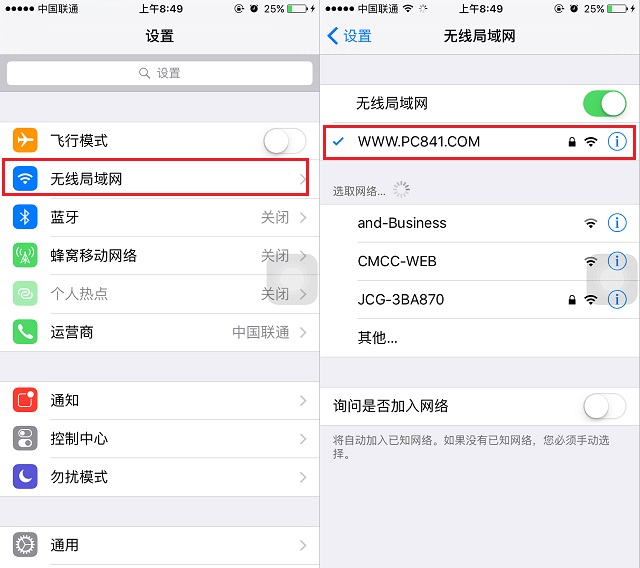
4、请保持iPhone电量在50%以上,如果电量偏低,需要连接充电器进行升级。
www.Tulaoshi.com 满足以上4个条件后,iPhone就可以升级iOS9.3正式版了,具体方法如下。
一、首先打开iPhone手机的 【设置】 - 【通用】 - 【软件更新】如图所示。
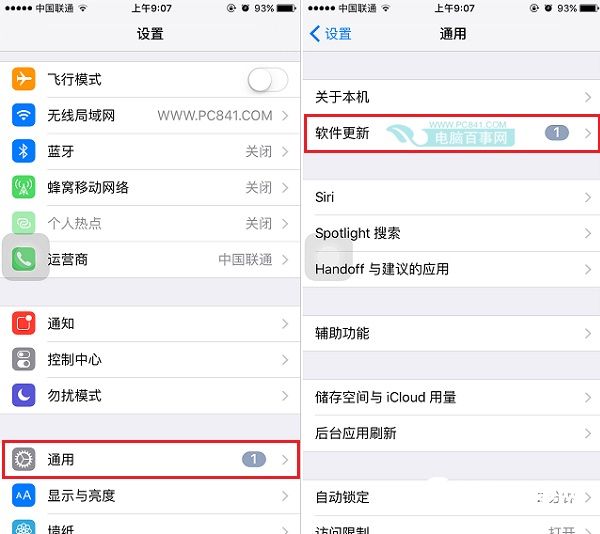
iOS9.3升级教程
(本文来源于图老师网站,更多请访问http://m.tulaoshi.com/isyjq/)二、然后可以检测到最新的iOS9.3正式版可用更新,之后点击下方的下载并安装,完成之后按照提示输入一次密码确认升级,然后点击同意升级条款与条件,如图。

三、接下来等待iOS9.3升级文件下载完成,完成后会自动进行验证与完成安装升级,这过程都是自动进行的,我们只要等待iPhone自动完成即可,这期间iPhone会自动重启一次,并自动进行升级,等待完成后即可。

之后的操作就是等待自动完成升级
以上就是 iOS9.3正式版升级教程详解,采用最简单的OTA方式完成升级,如果您的设备已经越狱,则无法通过OTA方式升级,这种情况,请使用刷机方式完成升级。
ios9.3怎么升级
ios9.3怎么升级?ios9.3在今日凌晨已经发布了,各位用户在今日也可以自行升级,升级的方法有很多,下面图老师小编就来给大家介绍一下ios9.3正式版升级方法一览,希望能帮助各位用户!
升级方法:

iOS9.3正式版升级教程:
一、itunes升级/恢复教程:
注意:
①通过itunes恢复固件会导致清空iOS设备上所有的资料,建议先备份好重要资料。
②已经越狱iPhone/iPatulaoShi.comd/iTouch使用iTunes升级/恢复会可能报未知错误,请放心!iPhone/iPad/iTouch升级/恢复失败会自动进入恢复模式,请连接iTunes再恢复iOS9.3固件一次就可以。
1、iOS9.3正式版兼容设备:
iPhone4s,iPhone5,iPhone5c,iPhoneSE,iPhone5s,iPhone6,iPhone6 Plus,iPhone6s,iPhone6s Plus
iPad 2,iPad 3,iPad 4,iPad mini,iPad air,iPad mini 2,iPad Air 2,iPad mini 3,iPad mini 4 , iPad Pro
第5代、第6代iPod touch
ios9.3正式版新增了什么功能?
1、Night Shift
简单来说,开启这个功能后,能够对屏幕色温进行调节,降低屏幕蓝光,从而起到保护视力的功效。
2、3D Touch更多的快捷操作
为了让3D Touch使用起来更便捷,苹果增加不少快捷操作,比如直接在App Store图标上,通过长按的方式购买或更新所有软件,长按设置图标,可快捷设定蓝牙、WiFi、电池模式或更换壁纸等等。
(本文来源于图老师网站,更多请访问http://m.tulaoshi.com/isyjq/)3、配对多个Apple Watch
iPhone升级只最新系统外,WatchOS升级到2.2,这样iPhone就可以与多个Apple Watch连接了。
4、全新的CarPlay
全新的CarPlay中,用户可以直接使用其中的地图附近查找功能,来定位周边的加油站、餐厅、咖啡厅或是停车场等兴趣点,同时用户还可以在CarPlay上的Apple Music,选择个性化的艺术家或专辑歌单。
5、健康App优化
用户进入新的健康应用后,通过侧滑彩蛋能找到能够兼容体重、锻炼或是睡眠数据的应用,同时你也可以与其他应用共享这些数据。
更新图老师至新系统有两种方法,一个是OTA,另外一个是下载下面的完整安装镜像,然后通过iTunes来更新,具体教程:
1、用数据线将设备连接上最新版iTunes,紧接着打开iTunes,
2、按住键盘上Shift,同时点击iTunes的更新功能;
3、根据iTunes弹出对话窗,选择对应版本的iOS 9.3固件,点击更新即可。

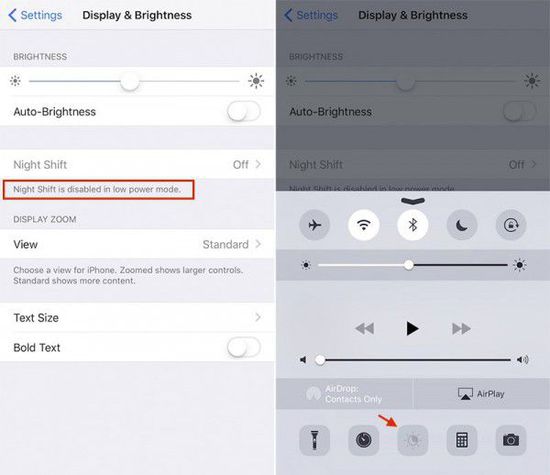
iOS9.3备忘录加密技能Get
iOS9.3中加入了可以自动调整屏幕色温和亮度的Night Shift、备忘录增加Touch ID加密支持等。有不少P友表示,他们升级之后并不知道如何使用备忘录加密功能,今天,我们就来看看应该如何给备忘录上锁。
1.首先,我们可以在备忘录图标上按压,利用3D Touch新建一个备忘录。

2.输入内容之后,点击右上角的分享图标。

3.选择锁定备忘录。

4.输入密码,如果忘记这个密码,我们将无法查看锁定的备忘录中所记录的内容,因此我们最好设置一些提示信息。当然,我们可以开启使用Touch ID,不用每次都输入内容。

5.上图为苹果给出的关于备忘录加密的一些注意事项。
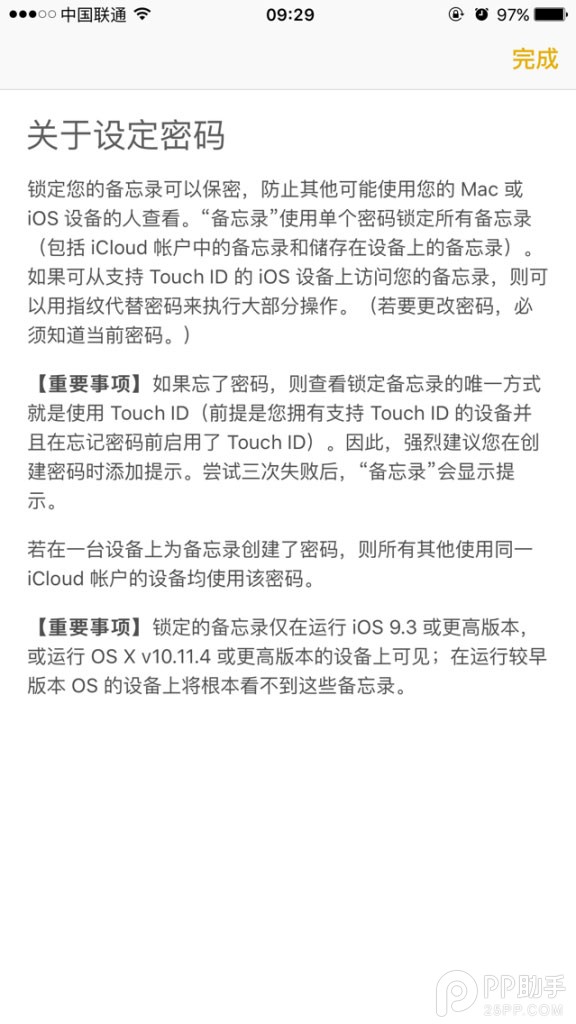
6.设置完成之后,我们将看到上图中的弹框。

7.这时候,我们新建的备忘录是处于解锁状态的,我们可以点击窗口最下方中间的现在锁定来加密,或者进入备忘录中,点击右上角分享图标旁边那个打开的锁,就会看到此备忘录已锁定的提示。

8.点击查看备忘录,则会出现使用指纹或者输入密码以查看备忘录的弹窗。

9.需要注意的是,已锁定的备忘录是可以移动或者删除的。不过,我们可以在最近删除这一栏中找到它,这时候同样需要密码或者Touch ID才能查看。